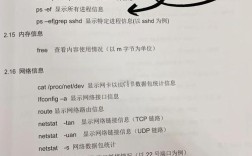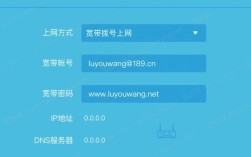在Windows 7操作系统中,网络运行命令是用户通过命令提示符快速执行网络诊断、配置和管理任务的重要工具,这些命令无需图形界面,直接通过文本输入即可实现高效操作,尤其适合网络管理员或需要排查网络问题的用户,以下将详细介绍常用的Win7网络运行命令,包括其功能、使用方法及示例,帮助用户全面掌握这些实用工具。
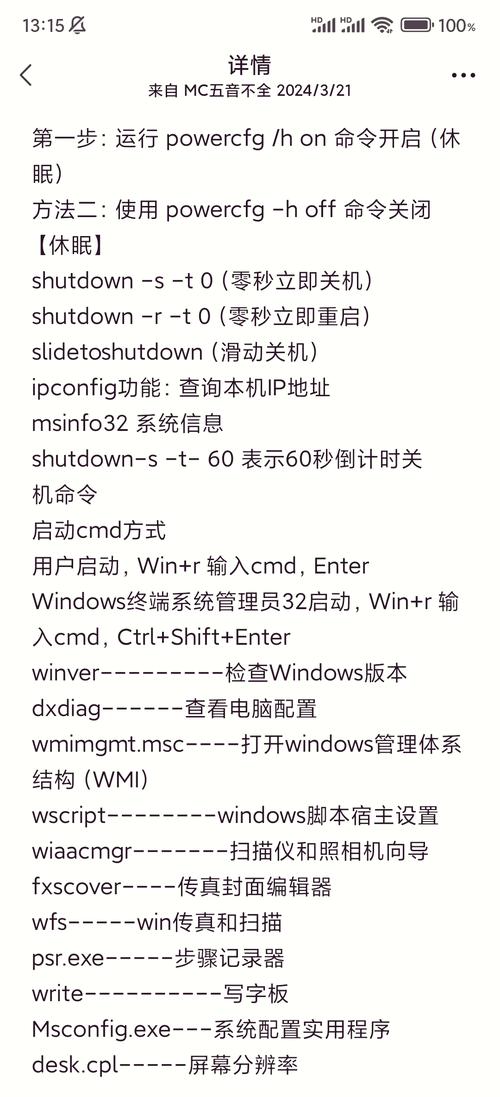
最基础且常用的网络命令是ipconfig,用于查看和管理本地计算机的IP配置信息,通过命令提示符输入ipconfig,可以显示当前网络适配器的IP地址、子网掩码和默认网关;若输入ipconfig /all,则会显示更详细的信息,包括MAC地址、DHCP服务器地址、DNS服务器地址等,这对于排查网络连接问题非常有帮助,当用户无法上网时,可通过ipconfig /all检查IP地址是否通过DHCP正确获取,或DNS服务器配置是否正确,若需释放当前IP地址并重新获取,可使用ipconfig /release和ipconfig /renew命令,这在IP地址冲突或网络配置异常时尤为有效。
ping命令是测试网络连通性的经典工具,通过发送ICMP回显请求包来检测与目标主机或网络设备的连接状态,其基本用法为ping 目标IP地址或域名,例如ping www.baidu.com可测试与百度服务器的连通性,并显示往返时间和丢包率,若需持续发送数据包以监测网络稳定性,可使用ping -t 目标地址,按Ctrl+C终止测试。ping命令还支持参数调整,如ping -l 1024可指定发送数据包的大小为1024字节,ping -n 10可指定发送次数为10次,这些参数能帮助用户更精准地分析网络性能。
对于需要跟踪数据包传输路径的场景,tracert命令(即跟踪路由)非常实用,输入tracert 目标IP地址或域名,命令会显示数据包从本地主机到目标主机所经过的路由器节点列表,以及每个节点的响应时间。tracert 8.8.8.8可跟踪到谷歌DNS服务器的路径,若在某一路由器节点出现超时(显示为 *),则可能表明该节点存在故障或网络阻塞,通过分析tracert的结果,用户可快速定位网络故障的位置,是本地网络问题还是运营商网络问题。
netstat命令用于监控网络连接、路由表和接口统计信息,是分析网络活动的重要工具,输入netstat -an可显示所有活动的TCP和UDP连接,以及本地和远程地址的端口号,-a”表示显示所有连接,“-n”表示以数字形式显示地址和端口,避免DNS解析延迟,若需查看当前监听的端口,可使用netstat -an | findstr "LISTENING",过滤出处于监听状态的连接,对于网络安全,netstat -ano还可显示每个连接对应的进程ID(PID),结合任务管理器可找出异常网络进程,排查恶意软件或网络攻击。

nslookup命令用于查询DNS记录,帮助用户排查域名解析问题,其基本用法为nslookup 域名,例如nslookup www.microsoft.com会返回该域名对应的IP地址及DNS服务器信息,若需指定DNS服务器进行查询,可输入nslookup 域名 DNS服务器IP,例如nslookup www.google.com 8.8.8.8使用谷歌DNS服务器解析,当用户遇到无法访问域名但IP地址可通时,通常可通过nslookup检查DNS配置或服务器是否正常。
arp命令用于查看和管理本地ARP(地址解析协议)缓存,该缓存存储了IP地址与MAC地址的映射关系,输入arp -a可显示所有接口的ARP缓存表,若需清除缓存以解决ARP欺骗或IP冲突问题,可使用arp -d命令,例如arp -d *清除所有条目,对于无线网络用户,netsh wlan show profiles命令可查看已保存的WiFi网络配置名称,而netsh wlan show profile name="WiFi名称" key=clear则可显示对应WiFi的密码,方便用户忘记密码时找回。
以下表格总结了上述主要网络命令的功能及常用参数:
| 命令 | 主要功能 | 常用参数及示例 |
|---|---|---|
| ipconfig | 查看和管理IP配置 | /all(显示详细信息)、/release(释放IP)、/renew(重新获取IP) |
| ping | 测试网络连通性 | -t(持续ping)、-n 10(指定次数)、-l 1024(指定数据包大小) |
| tracert | 跟踪数据包传输路径 | 无参数,直接使用tracert 目标地址 |
| netstat | 监控网络连接和统计信息 | -an(显示所有连接)、-ano(显示进程ID)、-p tcp(过滤TCP连接) |
| nslookup | 查询DNS记录 | 无参数直接查询域名,或指定DNS服务器如nslookup 域名 8.8.8.8 |
| arp | 查看和管理ARP缓存 | -a(显示缓存表)、-d(删除条目,如arp -d *) |
| netsh wlan | 管理无线网络配置 | show profiles(查看WiFi配置)、show profile name="名称" key=clear(查看密码) |
在使用这些命令时,需注意以管理员身份运行命令提示符,否则部分命令(如arp -d)可能因权限不足而执行失败,命令参数区分大小写,需严格按照语法输入,对于复杂网络问题,可结合多个命令综合分析,例如先用ping测试连通性,再用tracert定位故障节点,最后用netstat检查异常连接。
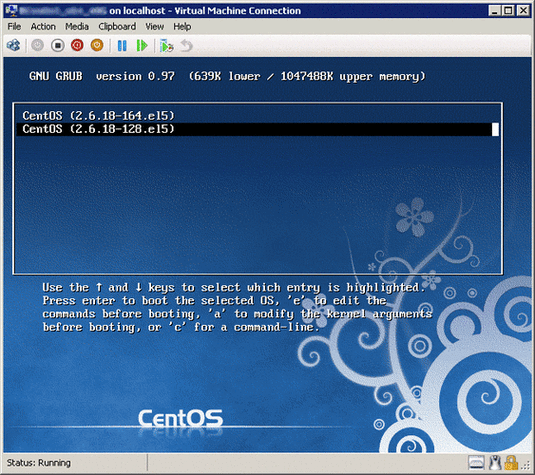
相关问答FAQs:
-
问:为什么使用
ping命令时提示“请求超时”或“无法访问目标主机”?
答:可能原因包括目标主机未开启ICMP响应、网络连接中断(如网线松动、WiFi断开)、防火墙拦截ICMP请求,或目标IP地址错误,可先检查本地网络状态(ipconfig),再尝试ping网关或公网IP(如ping 8.8.8.8)判断是否为本地网络问题,最后检查防火墙设置或目标主机状态。 -
问:如何通过命令行查看当前连接的WiFi密码?
答:以管理员身份打开命令提示符,输入netsh wlan show profiles获取已保存的WiFi名称,然后输入netsh wlan show profile name="WiFi名称" key=clear,WiFi名称”替换为实际网络名称,命令执行后在“关键内容”字段即可显示密码,若密码为WPA2-Enterprise等加密方式,可能需要额外权限。